Come installare Git su Windows

Git è uno strumento essenziale se stai programmando. Ti consente di gestire comodamente diverse versioni di codice all’interno di un repository (repo). Git è anche il modo più comune per accedere a GitHub, uno dei più grandi repository di codice al mondo. Ecco alcuni modi per installare Git su Windows.
Scarica l’eseguibile di Windows
Il modo più semplice per ottenere Git è scaricare l’eseguibile dal sito web di Git.
Fai clic su “Git a 64 bit per l’installazione di Windows”per avviare il download, quindi attendi un momento: il download è solo di circa 50 megabyte, quindi non dovrebbe richiedere molto tempo.
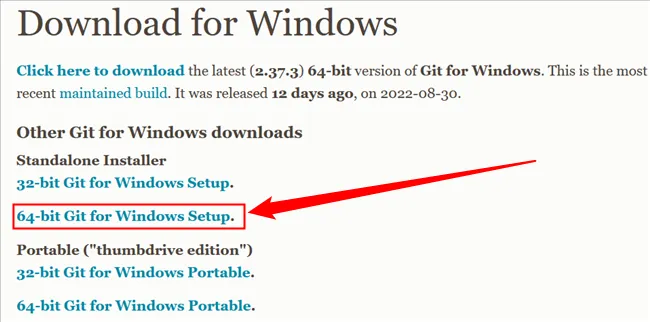
Fare doppio clic sull’eseguibile appena scaricato, quindi fare clic su “Avanti”per spostarsi tra le richieste di installazione. Ci sono un sacco di opzioni durante il processo di installazione: non preoccuparti troppo della maggior parte di esse. Le opzioni predefinite andranno bene, ma ce ne sono due a cui dovresti prestare attenzione.
Il primo è l’editor di testo che verrà utilizzato da Git. La selezione predefinita è Vim. Vim è onnipresente e un segno distintivo delle interfacce della riga di comando ovunque, ma imparare a usare i suoi comandi idiosincratici può essere scoraggiante. Probabilmente dovresti scegliere qualcos’altro, come Visual Studio Code, Sublime, NotePad++ o qualsiasi altro editor di testo semplice che ti piace.
Basta fare clic sul menu a discesa, quindi selezionare il nuovo programma dall’elenco.
Suggerimento: prova Visual Studio Code se non sai quale scegliere.
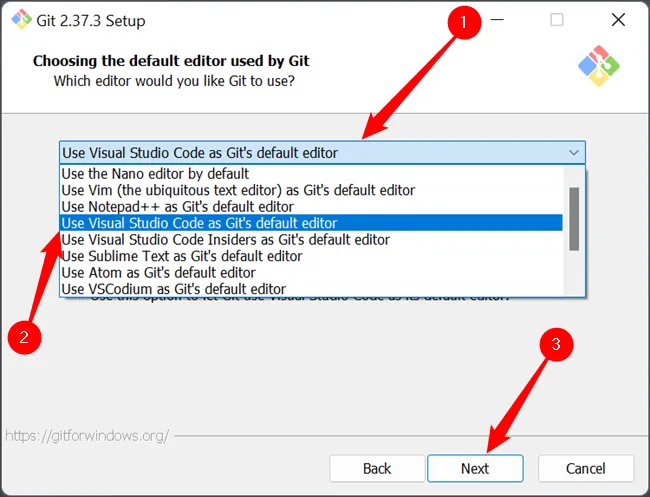
Il secondo è il modo in cui Git si integra nel PATH del tuo PC. Assicurati che “Git dalla riga di comando e anche da software di terze parti”sia selezionato.
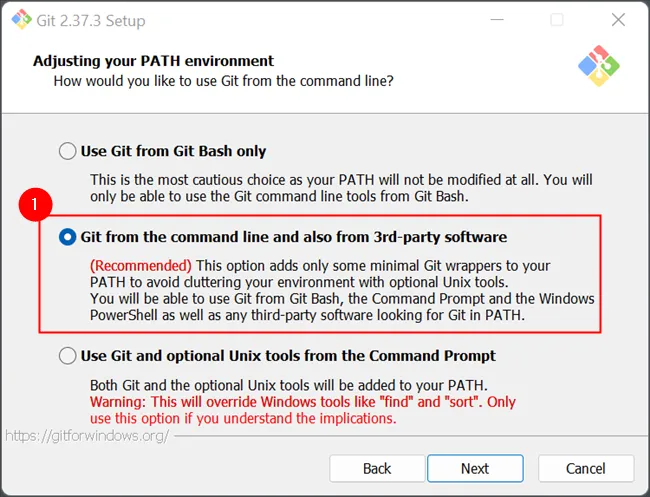
Fai clic sulle opzioni rimanenti e attendi che tutto finisca di scaricare. Il tempo necessario per scaricare tutto varierà a seconda di ciò che hai scelto di installare. La selezione predefinita comporta un download di circa 270 megabyte.
Usa Winget per scaricare Git
Puoi anche usare Winget per scaricare Git se sei un fan delle interfacce a riga di comando.
Apri PowerShell o Windows Terminal con una scheda PowerShell, quindi incolla o digita:
winget install --id Git.Git -e --source winget
Vedrai apparire alcune barre di download nella finestra del Terminale mentre Winget recupera tutto ciò di cui ha bisogno.
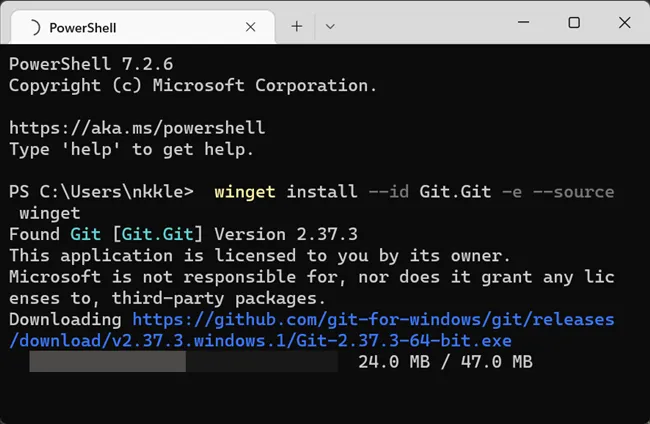
Una normale finestra di installazione di Windows apparirà come parte finale del processo di installazione.
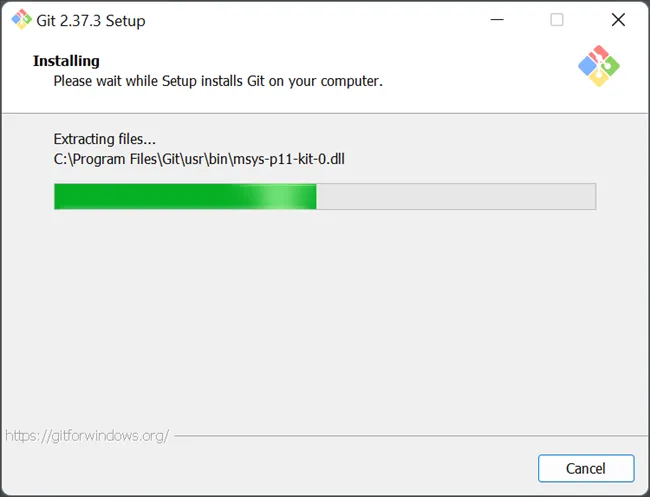
Sei a posto dopo che quella finestra si chiude. Scoprirai che Git è stato aggiunto al PATH. Tutti i programmi che richiedono l’installazione, come Stable Diffusion, ora funzioneranno correttamente.



Lascia un commento